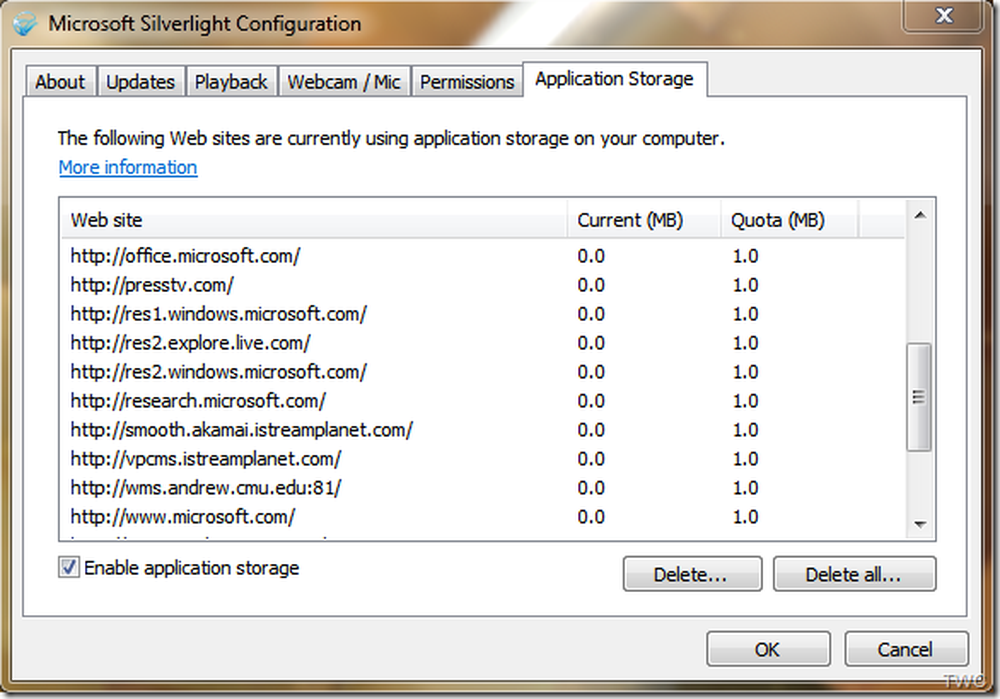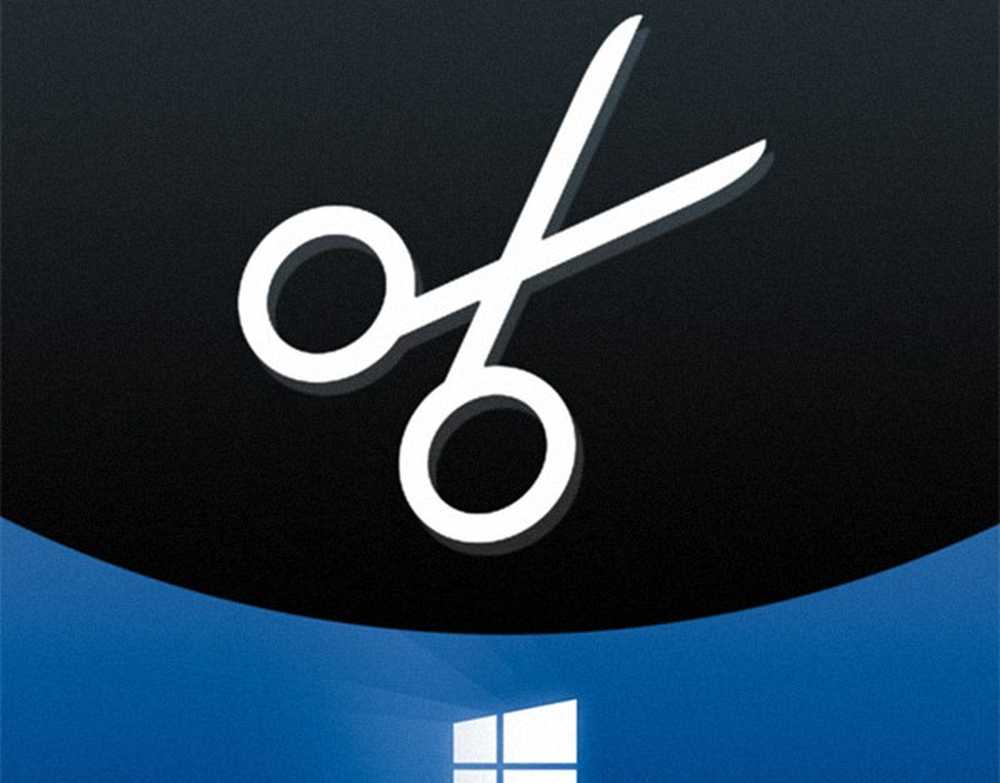Microsoft Setup Bootstrapper werkt niet meer tijdens het installeren van Office
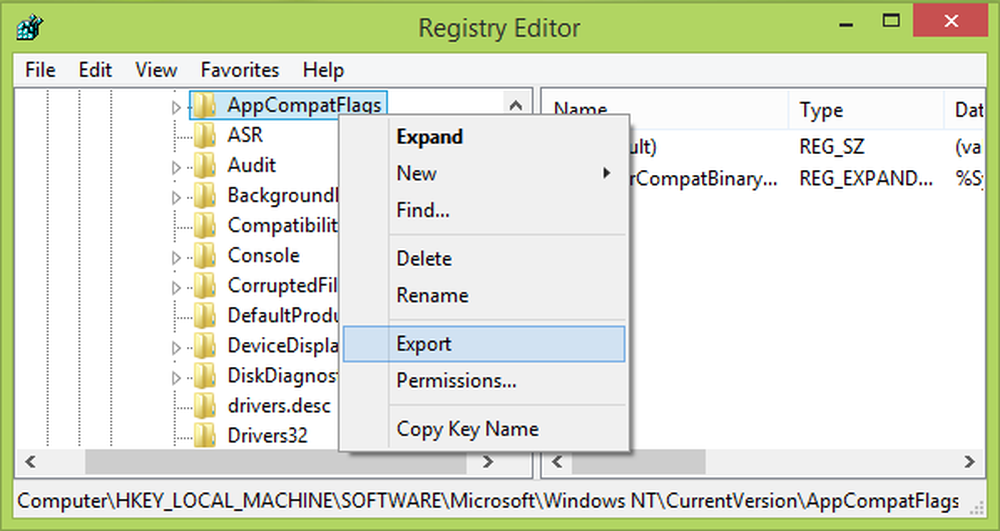
Microsoft heeft geprobeerd de installatie van hun producten te verbeteren door de nieuwste technologieën te implementeren. Vroeger hebben we uitvoerbare bestanden gebruikt die heel goed in staat waren om een product met een enkele klik te installeren. Echter, in Kantoor 2013/2016, Microsoft gebruikt Bootsrapper-technologie. Bootstrapper is verantwoordelijk voor de initialisatie van een applicatie die is gebouwd met behulp van de Composite Application Library. U kunt meer over ontdekken Bootsrapper-technologie aan MSDN.
Onlangs tijdens het installeren Microsoft Office, we kwamen om het probleem van installatieproblemen als gevolg van Bootsrapper-technologie. We hebben de volgende fout ontvangen:
Microsoft Setup Bootstrapper werkt niet meer
Een probleem zorgde ervoor dat het programma niet meer goed werkte. Windows zal dit programma sluiten en u op de hoogte brengen als er een oplossing beschikbaar is.

Dus zoals je kunt zien in het bovenstaande foutbericht, ramen sluit het programma, maar het meldt daarna nooit iets om dit probleem op te lossen, en je moet het handmatig repareren met behulp van de volgende stappen:
Microsoft Setup Bootstrapper werkt niet meer
Maak voordat u begint een systeemherstelpunt aan voordat u deze oplossing probeert. Aangezien het maken van fouten bij het manipuleren van het register kan resulteren in het verknoeien van uw systeem.
Verwijder uw Office volledig installatie. Dit is belangrijk. Doe dat nu gedaan en kijk of het helpt.
1. druk op Windows-toets + R combinatie, type zetten regedit in de Rennen dialoogvenster en druk op invoeren om de te openen Register-editor.
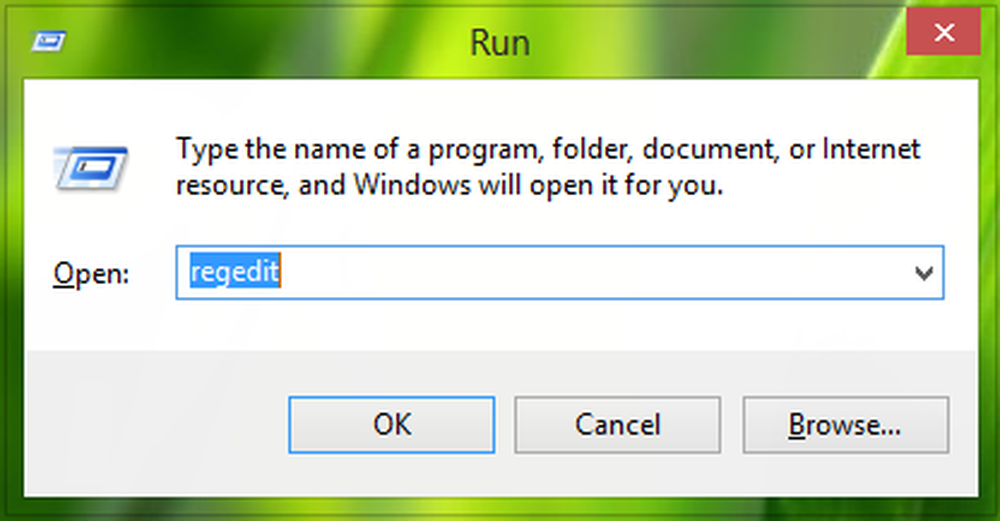
2. Blader in het linkerdeelvenster hier:
HKEY_LOCAL_MACHINE \ SOFTWARE \ Microsoft \ Windows NT \ CurrentVersion \ AppCompatFlags
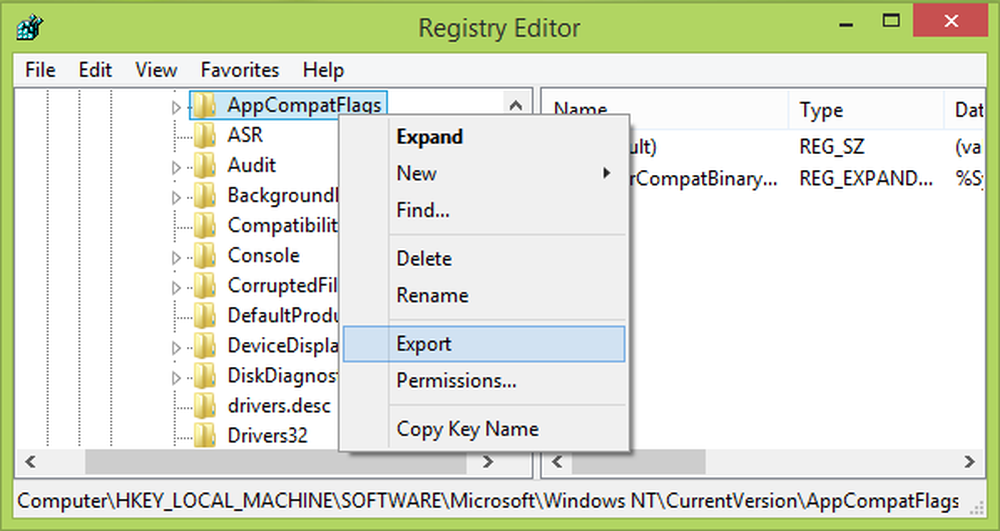
3. Op deze registerlocatie, zoals weergegeven in bovenstaande afbeelding, rechtsklikken met de rechtermuisknop AppCompatFlags toets en selecteer Exporteren. Bewaar deze sleutel als registratiebestand op een handige locatie op uw systeem voor het doel van de back-up. Klik nu met de rechtermuisknop op dezelfde toets, d.w.z.. AppCompatFlags en selecteer Verwijder.
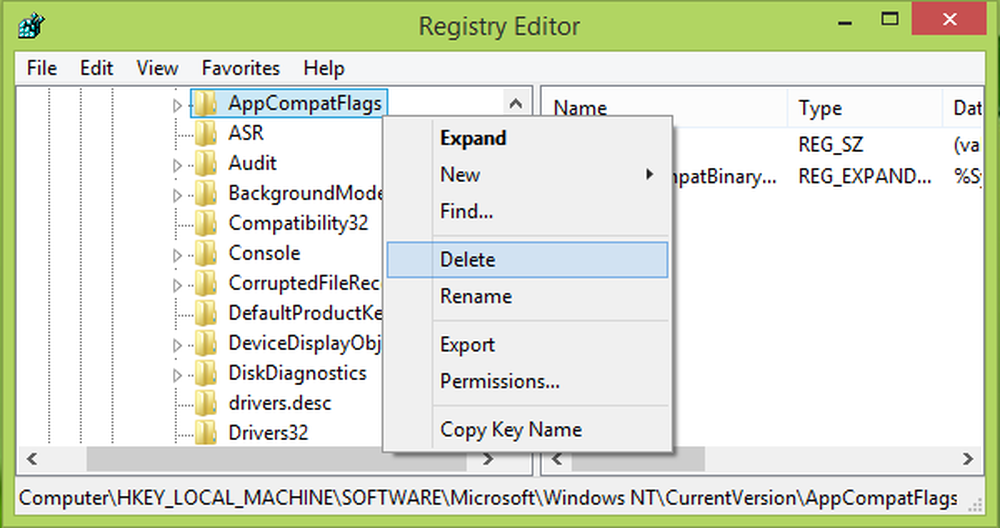
U kunt nu het Register-editor en start de machine opnieuw op.
Nadat u het systeem opnieuw hebt opgestart, moet u Microsoft Office installeren, in Clean Boot State.
Laat het ons weten als je je probleem hebt kunnen oplossen volgens deze procedure.